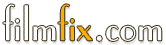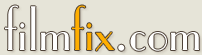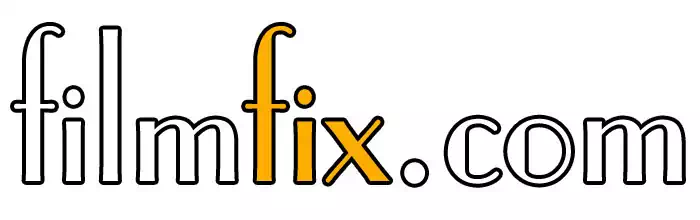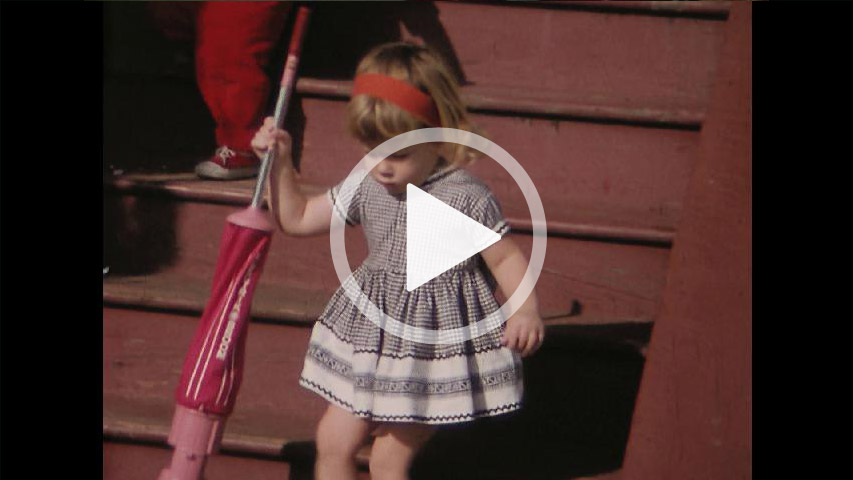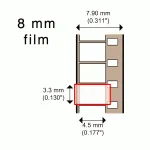Leitfaden zur Nachproduktion: Wann Aufskalieren Sinnvoll Ist
Es ist während des initialen Bildstabilisierungsprozesses, dass das Korn des Bildes ernsthaft neu zugeordnet wird, daher sollte der Aufskalierungsprozess zusammen mit der Bildstabilisierung erfolgen. Der Grund für die "Neuzuordnung" ist, dass der Bildstabilisierungsprozess eine Vergrößerung des Bildes um 4% - von 100% auf 104% - erfordert. Sobald stabilisiert, wird das vergrößerte Bild wieder auf seine ursprüngliche Größe von 100% zugeschnitten. Dann wird eine sehr leichte Schärfung durchgeführt, um die Schärfe des Korns zu erhalten.
Um zu testen, wie die Kornstruktur durch Bildstabilisierung und Aufskalierung (während des Aufskalierungsprozesses) beeinflusst wird, habe ich einen Beispielclip eines 2K-Transfers und eines 4K-Transfers produziert und sie nebeneinander platziert.
Wie ich meine Beispielclips gemacht habe
Im Bild unten, auf der linken Seite - 4K-Seite, habe ich den Bildstabilisierungsprozess innerhalb eines 4K-Projekts (innerhalb meiner Schnittsoftware - "Edius".) durchgeführt. Für die rechte - 2K Seite, habe ich die Bildstabilisierung außerhalb des 4K-Projekts, in einem separaten 2K-Projekt durchgeführt.
Hier sind die Schritte im Detail:
Auf der 4K-Seite
Ich erstellte ein 4K-Projekt, in das ich einen 2K-Clip importierte. Der 2K-Clip wurde automatisch aufskaliert, um den größeren 4K-Rahmen auszufüllen. Dann führte ich den Bildstabilisierungsprozess für den Clip durch, einschließlich einiger minimaler Schärfung.
Auf der 2K-Seite
In einem separaten 2K-Projekt führte ich die Bildstabilisierung und minimale Schärfung durch.
Später öffnete ich das obige 4K-Projekt, in das ich diesen bereits vorverarbeiteten, bildstabilisierten 2K-Clip importierte.Dann skalierte ich das 2K-Projekt hoch und platzierte die 4K- und 2K-Seite nebeneinander, wie unten zu sehen ist.
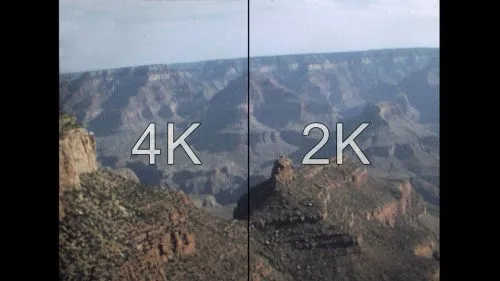
Klicken und zoomen Sie hinein, um das Bild mit einem 1:1 Pixel-zu-Anzeige-Verhältnis zu sehen. Beachten Sie, wie das Verdoppeln der Korngröße das Korn fleckig erscheinen lässt. Sie könnten auch beobachten, dass das 4K-Bild etwas weniger trüb erscheint.
Theoretisch würde man erwarten, dass die 4K-Seite mehr von ihrer feinen Kornstruktur behält. Jedoch war in meiner Bewertung die Verbesserung marginal.
Bewertung der Übertragung auf einem HD-Monitor
Den Unterschied dieses 4K-Beispiels kann man nur erkennen, indem man es auf einem 4K-Monitor betrachtet. Da die meisten Menschen keinen 4K-Monitor an ihren Desktop-Computer angeschlossen haben, habe ich Ihnen einen Link zur Datei bereitgestellt, damit Sie sie auf einen USB-Stick herunterladen können. Wenn Sie Zugang zu einem 4K-Monitor haben, verwenden Sie ihn, um die zwei Übertragungen zu vergleichen.
Wenn Sie nur Zugriff auf den Monitor Ihres Computers haben, hier ist ein 1920 × 1080 Bildmittelpunkt des 4K-Clips. Es ist das rote Rechteck, das im Bild unten zu sehen ist. Sie können diesen Clip auf Ihrem Desktop abspielen, um den Unterschied im Korn zu vergleichen. Das Korn ist dasselbe, das Sie auf Ihrem 4K-Monitor sehen würden.
Das folgende Beispiel ist nur ein hineingezoomter, vergrößerter Ausschnitt dessen, was Sie auf Ihrem Bildschirm sehen werden. Die endgültige Übertragung wird nicht so aussehen. Dieses Beispiel gibt Ihnen jedoch eine Vorstellung von dem Unterschied zwischen einer 4K-Übertragung und einer 2K-Übertragung. Die 4K-Übertragung bringt schärfere Kanten, fügt jedoch während der Live-Wiedergabe erhebliche Flecken von Kornflecken hinzu. Es sieht geschäftiger als die 2K-Version aus, und die induzierte Schärfe lenkt den Betrachter tatsächlich ab.
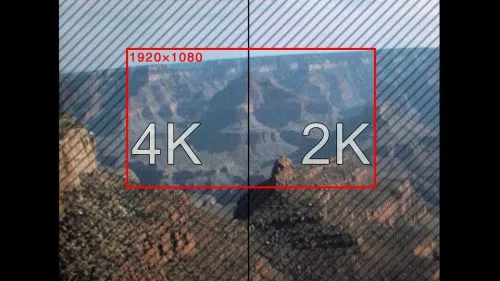
MP4-Beispiele herunterladen
Um den mittleren, hineingezoomten, 2K-Ausschnitt des 4K-Beispiels (mit H.264-Kodierung) herunterzuladen, klicken Sie hier. Es hat 303 MB, also wird es einige Zeit zum Herunterladen brauchen. Um den großen, 4K-Beispielclip (mit H.264-Kodierung) herunterzuladen, klicken Sie hier. (Auch hierbei handelt es sich um eine 611 MB Datei)
Diese Beispielclips wurden mit dem neuen "High Efficiency Video Codec" aka H.265-Codec kodiert. Einige ältere Player sind möglicherweise nicht in der Lage, diese Art von mp4 abzuspielen.
Überlegungen und Schlussfolgerungen
Unterm Strich: Wenn Sie 8-mm-Film haben, empfehlen wir keinen 4K-Transfer.
1 - Der Vorteil eines Transfers in 4K ist nicht sehr bemerkbar. Nur ein geschultes Auge könnte einen Unterschied sehen, und es kostet weit mehr als wir für 2K berechnen.
2 - Wenn Sie unsere Bildverbesserungsoption der Kornreduzierung - “Schmutzentfernung”, wie wir sie jetzt nennen - in Betracht ziehen, wollen Sie keinen 4K-Transfer. Da Sie mit einem 4K-Transfer nach dem Korn suchen, würden wir keine Kornreduktion auf die Datei anwenden.
3 - Wenn Sie diese große Datei teilen möchten, muss sie zuerst stark komprimiert werden. In diesem Komprimierungsprozess verlieren Sie jeden Vorteil des Korns, das in einem 4K-Transfer erfasst wurde!
4 - Wenn Sie auf Ihren CO2-Fußabdruck achten möchten, ist ein 4K-Transfer keine gute Wahl für die Umwandlung Ihrer Filme. Es benötigt eine enorme Menge an Strom, um diese sehr großen Dateien zu verarbeiten.
Schlussfolgerung: Ein 4K-Transfer wird das Bild, das von einem 8-mm-Film aufgenommen wurde, nicht verbessern. Das feinste Korn mag etwas schärfer aussehen; aber - aus all den oben detailliert erklärten Gründen - rechtfertigt die leichte Verbesserung der Kornqualität normalerweise nicht die zusätzlichen Kosten für die Umwandlung in 4K.